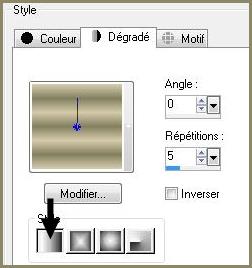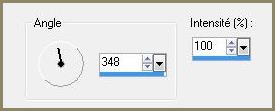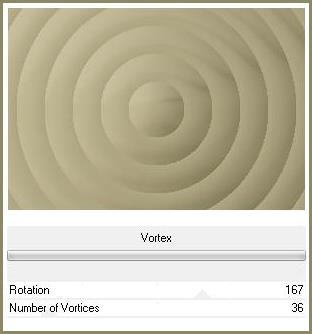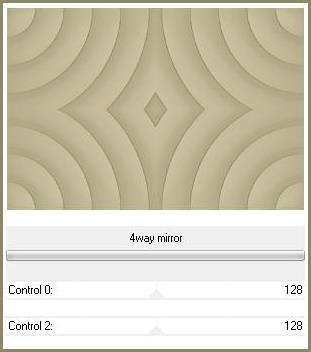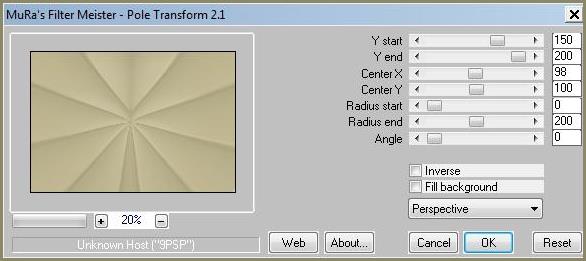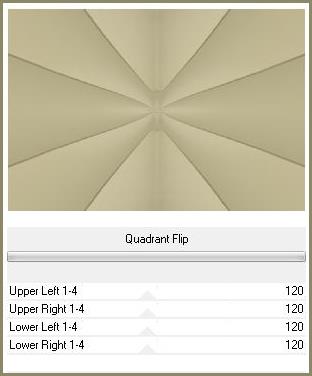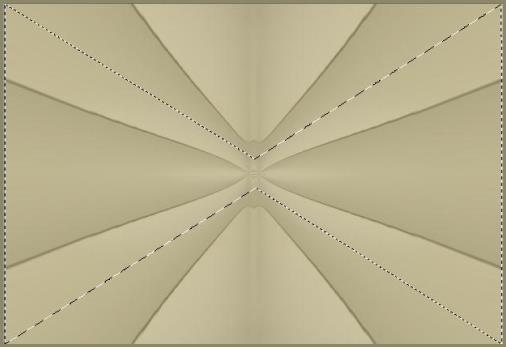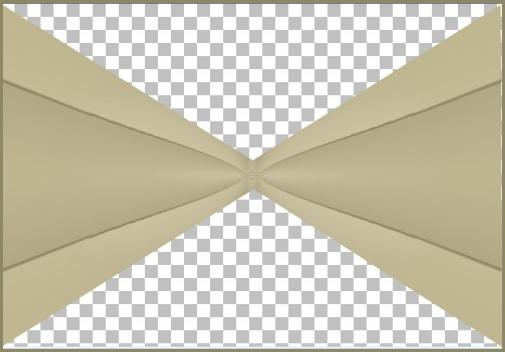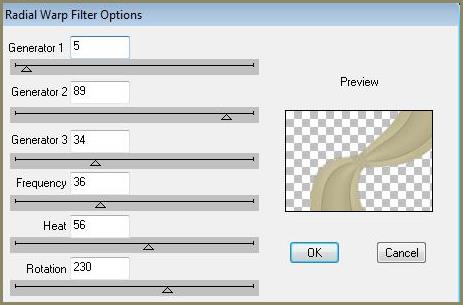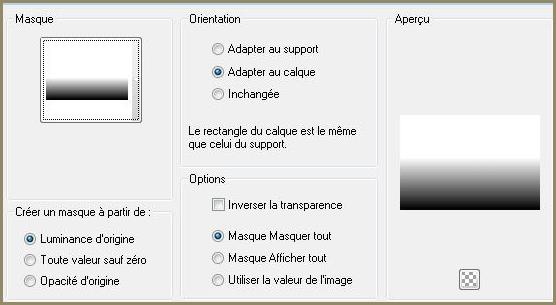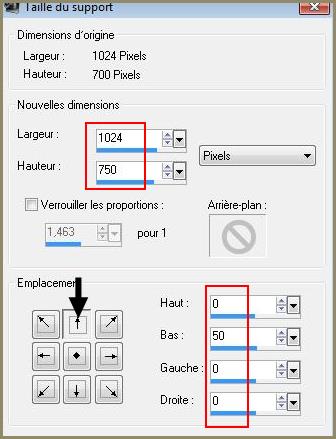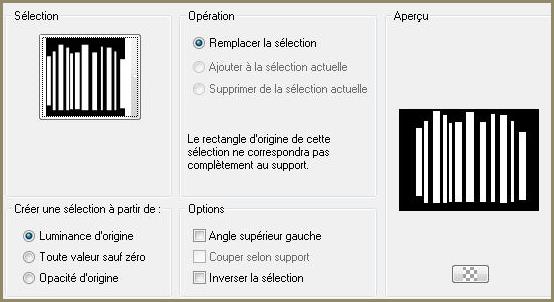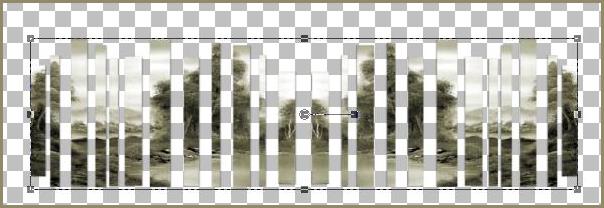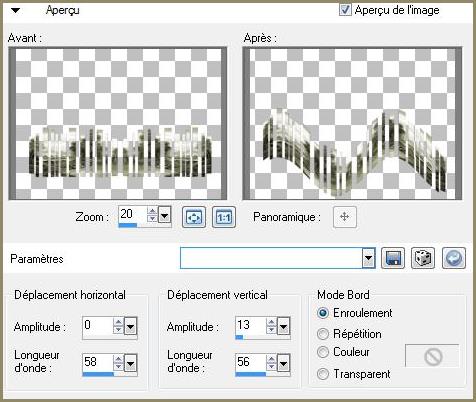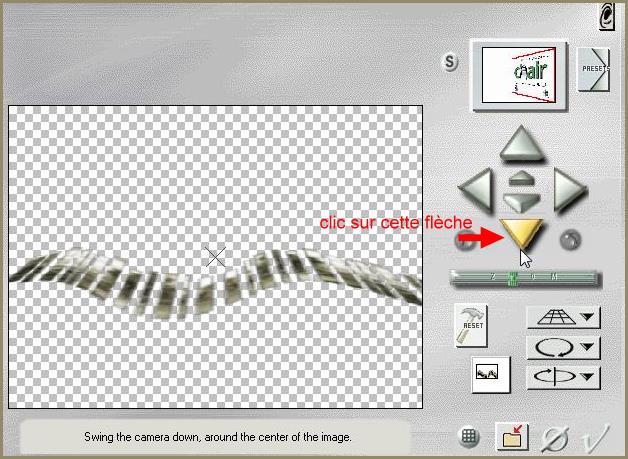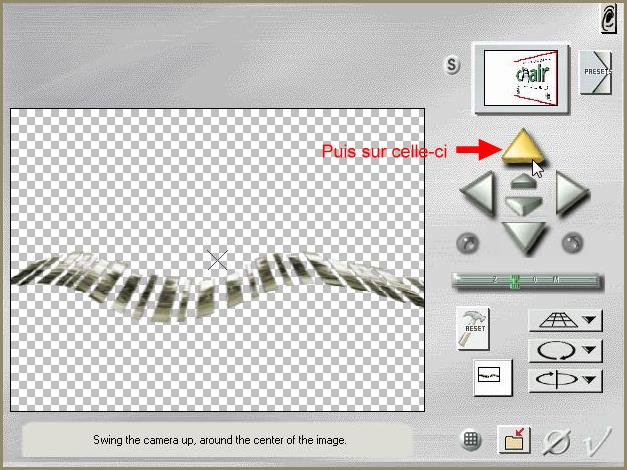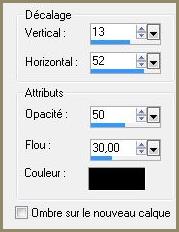|
Les Tutoriels Traduits de Adilia avec son aimable autorisation *** *** *** Top Flying Vous trouverez l'original de ce tutoriel ICI Cette leçon a été faite dans PSP X3 mais peut-être réalisée dans les autres versions *** Matériel nécessaire à la réalisation de ce tutoriel Tubes de claudiaviza et de Kara avec leur autorisation Je les en remercie Mask gradientwordrich ( Placer dans le dossier masques de My PSP Files ) Sélection ( Placer dans le dossier sélection de My PSP Files ) *** Filtres :
ICI
Filter Factory D Scribe Muras Filter Meister miroir Rave DSB Flux Andromède Perpective ***
*** Les tubes sont offerts à usage personnel Vous n'avez pas la permission de placer ces tubes sur un autre site sans la permission du créateur ***
*** 1 - Ouvrir les tubes , les dupliquer et fermer les originaux
2 - Placer en avant-plan la couleur #d5caab et en arrière-plan la couleur #828060 Dans la Palette de Style Configurer un dégradé linéaire angle: 0°/Répétitions : 5
**Ouvrir une image transparente de 1024 x 700 pixels Remplir de dégradé
3 - Sélection/Sélectionner Tout Activer le tube Modifier/Copier/Modifier/Coller dans la sélection Sélection/Ne rien sélectionner
4 - Effets/Effets d'image/Mosaïque sans jointure réglages par défaut
5 - Réglages/Flou/Flou de mouvement réglages suivants :
**Modifier/ Répéter Flou de mouvement x 2 fois
6 - Effets/ Filter Factory Gallery D/ Vortex réglages suivants :
**Effets/Filtre Personnalisé/Emboss_03
7 - Effets Scribe / 4 way mirror réglages suivants :
8 - Effets/Muras Filter Meister /Pole Transform réglages suivants :
9 - Effets/ Mirror Rave /Quadrant Flipp réglages suivants :
10 - A l'aide de l'outil lasso sélectionner comme l'image ci-dessous: * * * Faire attention à votre sélection car l'effet sera alors différent* * * *
**sélection/Inverser Appuyer sur la touche "Suppr"
Sélection/Ne rien sélectionner
11 - Effets/DSB Flux/ Radial Wrap réglages suivants :
12 - Activer l'image Vyp_image_flying.jpg Réglages/Teinte et Saturation/Coloriser : 39/39 Modifier/Copier
**Sélectionner les parties transparentes à gauche et à droite **Couches/Nouveau calque Modifier/Coller dans la sélection Sélection/Ne rien sélectionner **Effets/Filtre Personnalisé/Emboss_06 ** Couches/Arranger/Déplacer vers le bas
** sur le calque supérieur Effets/Effets 3D/Ombre Portée :
**Couches/Fusionner les calques visibles
13 - Couches/Charger/Enregistrer un masque/Charger à partir du disque Choisir le masque gradientedworisch.jpg
Couches/Supprimer Couches/Fusionner le groupe
14 - Image/Taille du support : 1024/ 750 pixels
15 - Couches/Nouveau calque ** Sélection/Charger/Enregistrer une sélection/charger à partir du disqueCharger la sélection seleçáo flying .PspSelection
16 - Activer de nouveau l'image Modifier/Copier/Modifier/Coller dans la sélection Effets/Effets 3D/Ombre Portée :
Sélection/Ne rien sélectionner
**Image/Redimensionner à 50%/décocher " tous les calques" Couches/Dupliquer/Image/Miroir Couches/Fusionner le calque du dessous ** A l'aide de l'outil "Déformation" Clic sur l'outil déplacer pour désélectionner
**Effets/Effets de Déformation/Vagues réglages suivants:
**Effets/Andromeda /Perpective clic sur la flèche inférieure
Appliquer
puis clic sur la flèche supérieure
17 - Couches/Nouveau calque Couches/Arranger/Déplacer vers le bas Remplir de couleur #434232
18 - Activer le tube .pssimage Modifier/Copier/Modifier/Coller comme nouveau calque Placer comme sur l'image finale Effets/Effets 3D/Ombre Portée :
19 - Activer le tube tubeclaudiaviza-mujer1271.pssimage Modifier/Copier/Modifier/Coller comme nouveau calque Redimensionner à votre goût Placer comme sur l'image finale
|